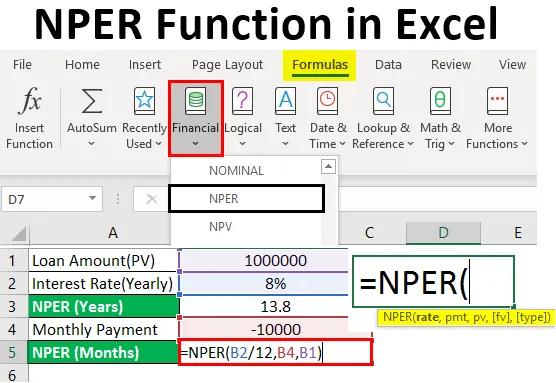
NPER-funktion i Excel (indholdsfortegnelse)
- Introduktion til NPER-funktion i Excel
- Eksempler på NPER-funktion i Excel
Introduktion til NPER-funktion i Excel
NPER står for Antal perioder. NPER betyder antallet af perioder, der skal tilbagebetale lånet. NPER-funktion er en af de indbyggede økonomiske funktioner i MS Excel. Det hjælper med at beregne antallet af perioder, der kræves for at tilbagebetale det samlede lånebeløb, periodisk til en fast rente.
Syntaks for NPER-funktion:
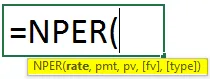
Argumenter for NPER-funktion:
- sats : - Det er rentesatsen pr. periode.
- Pmt : - Det er afbetalingen, der udføres årligt eller månedligt efter behov. Det inkluderer kun et principbeløb og renter. Ingen andre afgifter inkluderet.
- Pv : - Det er nutidsværdien for fremtidige betalinger.
- fv: - Det er den fremtidige værdi af de kontanter, som vi ønsker efter opsigelsesperioden, dvs. efter den sidste betaling er foretaget. Det er valgfrit, derfor kan det tages som nul eller udelades.
- type : - Det angiver, hvornår en betaling skal betales. Det er valgfrit. "Type" -parameter kan have følgende værdier:
- Hvis typen betragtes som 0 eller udelades, betyder det, at betalinger forfalder ved projektets afslutning.
- Hvis typen betragtes som 1, betyder det, at betalinger forfalder ved projektets start.
Gå til fanen Formler i Excel-bånd-> Klik på rulleliste Økonomisk-> vælg “NPER”
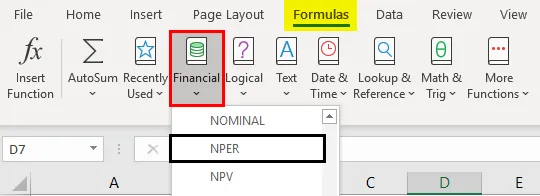
Eksempler på NPER-funktion i Excel
Følgende eksempler viser, hvordan man beregner NPER . Antag, at PMT og Rate forbliver konstant i hele løbetiden.
Du kan downloade denne NPER-funktion Excel-skabelon her - NPER-funktion Excel-skabelonEksempel # 1 - NPER-funktion (FV og type er udeladt)
Ms. ABC tog et lån på Rs.1000000 til en rente på 8% om året. Hun kan betale et månedligt EMI-beløb på Rs.10000. Hun vil finde ud af, hvor mange måneder der skal tilbagebetales sit lån?
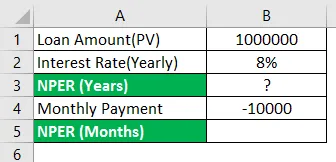
Brug af NPER-funktion i celle B5.
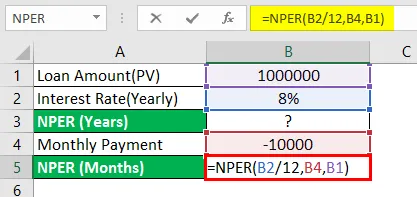
Efter brug af funktionen vises svaret nedenfor.
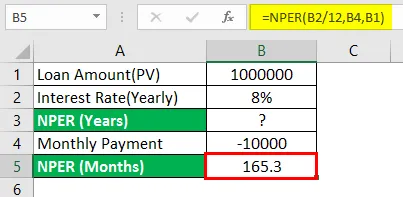
I ovenstående eksempel konverteres årlig rente, dvs. "Rente (årligt)" på månedlig basis, dvs. B2 / 12 og bruges som et første argument. Det næste input, Pmt, der er “Månedlig betaling”, går som et andet argument, dvs. B4. Her er PMT markeret som negativ for at vise et udgående beløb. “Lånebeløb (PV)” er et tredje argument, dvs. B1. I dette eksempel udelades Fv og type, da de er valgfri.
For at konvertere “NPER (måneder)” i år.
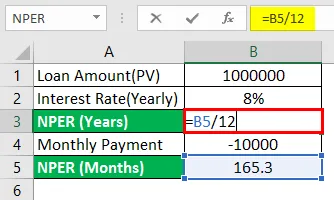
Efter konvertering af “NPER (måneder)” i år vises svaret nedenfor.
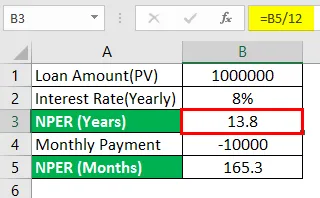
Derfor, frk. ABC, ved at betale en månedlig EMI på Rs.10000, kan hun klare lånet på 13 år og 8 måneder.
Eksempel 2 - NPER-funktion (Type er 1 og Fv er udeladt)
I det samme eksempel ovenfor vil vi bruge Type til at få perioder i henholdsvis måned og år.
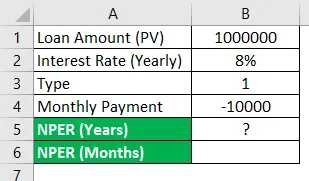
For at konvertere “NPER (måneder)” i år.
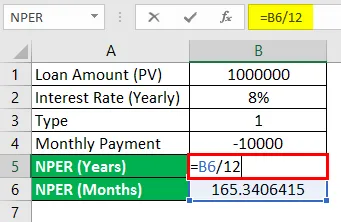
Efter konvertering af “NPER (Måneder)” i År vises svaret nedenfor.
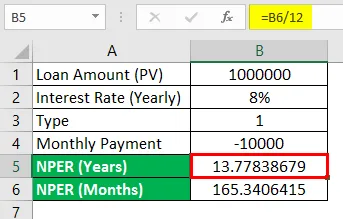
Alt er det samme som ovenfor. Kun Type tages som 1 i stedet for at udelade det samme.
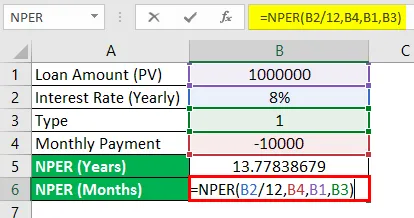
Efter brug af funktion vises svaret nedenfor.
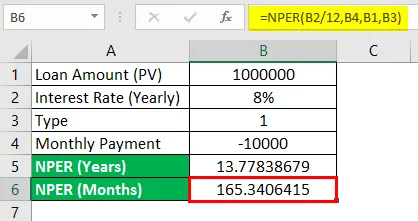
Der er en forskel, der er observeret i værdien beregnet for NPER (måneder) eller NPER (år) baseret på typen.
- Hvis Type er indstillet til 0 eller udelades , forfalder betalinger ved periodens udgang.
- Hvis Type er indstillet til 1, forfalder betalinger i starten af perioden.
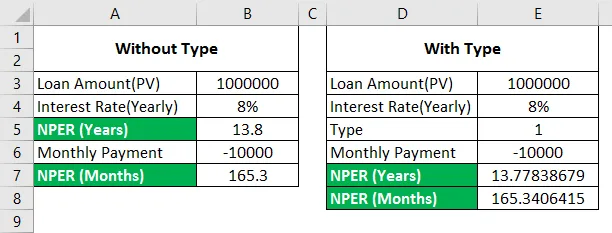
Eksempel 3 - NPER-funktion med FV og type er 0
Ms. ABC laver økonomisk planlægning for sin pension. Hendes plan er at oprette et beløb på Rs.2, 00, 00.000 ved at investere Rs.15000 pr. Måned til en fast rente på 15% pa. Beregn antallet af perioder, hun har brug for for at gøre et beløb på Rs.2, 00, 00.000?
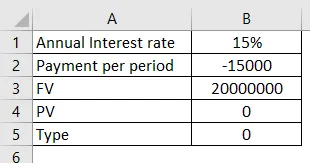
Brug af NPER-funktion i celle B6 med Type 0.
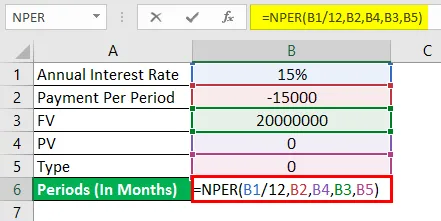
Efter brug af funktionen vises svaret nedenfor.
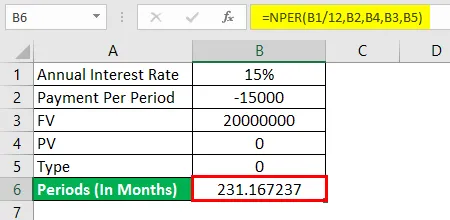
I ovenstående eksempel er årlig rente, dvs. "Rentesats (årligt)" det input, der konverteres på månedlig basis (B1 / 12) og bruges som et første argument. Den næste input er Pmt, som er den månedlige betaling (B2) og brugt som et andet argument. Her markeres Pmt som negativ for at vise et udgående beløb. Da lån ikke er involveret her, betragtes PV (B4) derfor som 0 og bruges som et tredje argument. Her tages FV (B3) som det tredje argument, og Type kan tages som 0 eller udelades som valgfri.
Sådan konverteres “NPER (måneder)” i “NPER (år)”
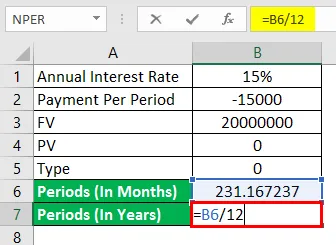
Efter konvertering af “NPER (måneder)” i “NPER (år)” vises svaret nedenfor.
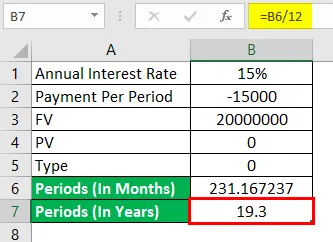
Derfor kan MS ABC ved at betale et månedligt beløb på Rs.15000 tjene Rs.2, 00, 00.000 på 19 år og 3 måneder (ca.).
Eksempel 4 - NPER-funktion med FV og type er 1
Ved at tage ovenstående eksempel vil vi bruge Type 1 til at få perioder i henholdsvis måned og år.
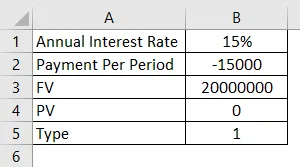
Brug af NPER-funktion i celle B6 med type 1.
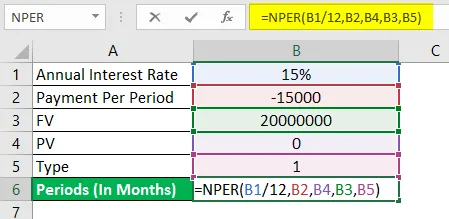
Efter brug af funktionen vises svaret nedenfor.
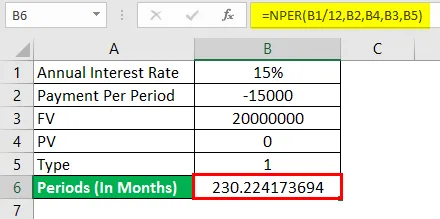
Sådan konverteres “NPER (år)” i “NPER (måneder)”
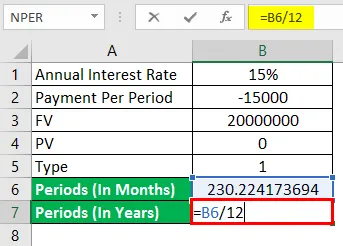
Efter konvertering af perioder (I år) vises svaret nedenfor.
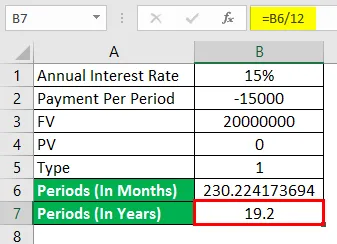
Derfor kan MS ABC ved at betale et månedligt beløb på Rs.15000 tjene Rs.2, 00, 00.000 på 19 år og 2 måneder (ca.).
Forskellen i Eks 3 og Eks 4 observeres på grund af Type.
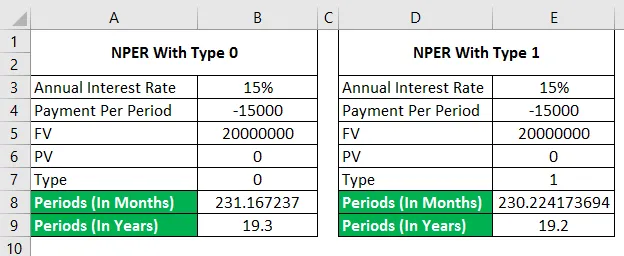
Ting at huske på NPER-funktion i Excel
- I henhold til pengestrøms konvention markeres udgående betalinger som negative og indgående pengestrømme som positive.
- Valutaen er som standard dollar ($). Dette kan ændres som følger:
- Fv og Type er valgfri.
- Betaling og sats justeres med hensyn til en periode som månedlig, kvartalsvis, halvårlig, årligt osv.
- Brug altid “=” -tegnet til at skrive formlen i den aktive celle.
Anbefalede artikler
Dette er en guide til NPER-funktion i Excel. Her diskuterer vi Sådan bruges NPER-funktion i Excel sammen med praktiske eksempler og downloadbar excel-skabelon. Du kan også gennemgå vores andre foreslåede artikler -
- Indsæt kalender i Excel
- 3D-cellehenvisning i Excel
- DCOUNT-funktion i Excel
- Sådan bruges Excel XOR-funktion?